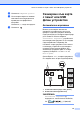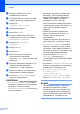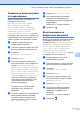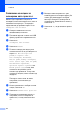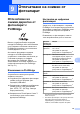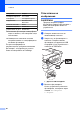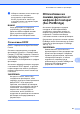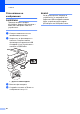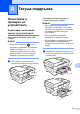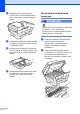Advanced User's Guide
Table Of Contents
- Ръководство за допълнителни функции MFC‑J6920DW
- Ръководства за потребителя и къде мога да ги намеря?
- Съдържание
- 1 Общи настройки
- 2 Функции за защита
- Secure Function Lock 2.0 (Заключваща функция за безопасност 2.0)
- Преди да започнете да използвате Secure Function Lock 2.0 (Заключваща функция за безопасност 2.0)
- Настройка и промяна на администраторската парола
- Задаване на ограничени потребители
- Включване/изключване на Secure Function Lock (Заключваща функция за безопасност)
- Смяна на потребители
- Промяна в публичен режим
- Ограничаване на набиране
- Secure Function Lock 2.0 (Заключваща функция за безопасност 2.0)
- 3 Изпращане на факс
- Допълнителни опции за изпращане
- Допълнителни операции на изпращане
- Изпращане на 2-странен факс от ADF (Автоматично листоподаващо устройство)
- Ръчно изпращане на факс
- Изпращане на факс в края на разговора
- Двустранен достъп (Само едноцветно)
- Разпращане (Само едноцветно)
- Предаване в реално време
- Международен режим
- Отложено изпращане на факсове (Само едноцветно)
- Отложено пакетно предаване (Само едноцветно)
- Проверка и отменяне на чакащи задания
- Получаване на факс при поискване (Polling)
- 4 Получаване на факс
- Получаване в паметта (Само едноцветно)
- Дистанционно изтегляне
- Допълнителни операции по получаване
- Получаване на факс при поискване (Polling)
- Получаване на факс при поискване
- Настройка на получаване на факс при поискване
- Настройка за получаване на факс при поискване със защитен код
- Настройка за получаване на отложен факс при поискване
- Последователно получаване на факсове при поискване (Само едноцветно)
- Отменяне на задание за последователно получаване на факсове при поискване
- Получаване на факс при поискване
- 5 Набиране и запаметяване на номера
- 6 Отпечатване на отчети
- 7 Изготвяне на копия
- Опции за копиране
- Спиране на копирането
- Подобряване на скоростта и качеството на копиране
- Увеличаване или редуциране на копия
- Създаване на N в 1 копия или плакат (Оформление на страница)
- Копиране на лична карта 2 в 1 (Оформление на страница)
- Сортиране на копия чрез ADF
- Настройка на плътността
- Режим Пестене на мастило
- Копиране върху тънка хартия
- Автоматично изправяне
- Копиране на книга
- Копиране на воден знак
- Премахване на фонов цвят
- 2‑странно копиране
- Запазване на опции за копиране като пряк път
- Преки пътища за A3 копиране
- Опции за копиране
- 8 Печат на снимки от карта с памет или USB флаш устройство
- Операции на PhotoCapture Center™
- Печат на изображения
- Настройки за печат за PhotoCapture Center™
- Сканиране към карта с памет или USB флаш устройство
- 9 Отпечатване на снимки от фотоапарат
- A Текуща поддръжка
- B Кратък речник
- Индекс
- brother BUL
Печат на снимки от карта с памет или USB флаш устройство
75
8
j Натиснете Фабрични пренаст.
k На сензорния екран се появява
запитване за потвърждение на
промяната към фабричните
настройки.
Натиснете Да, за да потвърдите.
l Натиснете .
Сканиране към карта
с памет или USB
флаш устройство
Автоматично изрязване
Можете да сканирате множество
документи, поставени на стъклото на
скенера. Отделният документ може да
бъде прегледан на сензорния екран преди
да го запазите. Когато изберете
Автоматично изрязване, устройството
ще сканира всеки документ и ще създаде
отделни файлове. Например, ако
поставите четири документа на стъклото
на скенера, устройството ще сканира и
създаде четири отделни файла. Ако
желаете да създад
ете файл от четири
страници, изберете PDF или TIFF за
Вид на файл.
(Ако изберете JPEG, четирите документа
се създават като четири отделни файла.)
LGR
1
2
3
4
1
24 3
LGR
1
21
1 10 mm или повече (горе, ляво, дясно)
2 20 mm или повече (долна част)
ЗАБЕЛЕЖКА
Автоматично изрязване се
поддържа от технология на Reallusion,
Inc.